Para Realizar una Instalación Típica
En una instalación típica, el software de EasyPower y los datos se instalan en la misma computadora. El software se ejecuta desde esa computadora y otras computadoras no se conectan a la misma con el fin de ejecutar EasyPower. Una típica instalación también se utiliza para una computadora cliente que se conecta a un servidor de licencias que se encuentra en otro lugar de la red.
Antes de la instalación, asegúrese de que el sistema cumple con el mínimo Requisitos del Sistema.
Para realizar la instalación típica, haga lo siguiente:
Importante: Para instalaciones de red, actualice la instalación del servidor y la activación de su servidor de red antes de instalar el programa y activarlo en las computadoras de sus clientes. El servidor administra las licencias de los programas y debe ser activado primero.
- Realice uno de los siguientes:
- Haga clic en el enlace de descarga en el correo electrónico que recibió que incluye el Número de Serie y el código de Autorización.
Vaya a la página de actualizaciones de EasyPower en www.easypower.com/updates/login, ingrese su Número de Serie y luego haga clic en Enviar. Descargue la actualización para su versión actual del software EasyPower. Debe tener un plan de mantenimiento actual para descargar una actualización.
-
Una vez finalizada la descarga, abre su carpeta Descargas y haga doble-clic en el archivo ejecutable (por ejemplo, EasyPowerSetup10.4.x.xxx) para iniciar el proceso de instalación.
- Si recibe un mensaje Control de Cuentas del Usuario que pregunta si desea continuar, haga clic en Sí.
- EasyPower requiere software específico sea instalado antes de poder instalar el programa. Si la instalación detecta software necesario que no se encuentra, se le pedirá que instale el software. Haga clic en Instala y siga las instrucciones para instalar el software. Los pasos para instalar pueden variar ligeramente dependiendo de los requisitos previos que se necesitan.
- En la ventana Bienvenido a la instalación, haga clic en Siguiente.
- En la ventana Acuerdo de Licencia, lea el acuerdo y seleccione Yo acepto y estoy de acuerdo con los términos del acuerdo de licencia y después haga clic en Siguiente.
- En la ventana Tipo de Instalación, seleccione Típico y después haga clic en Siguiente.
- En la ventana Carpeta de Destino, se puede aceptar la ubicación predeterminada o haga clic Cambia para seleccionar una ubicación diferente. Cuando se termina, haga clic en Next.
- En la ventana Listo para Instalar el Programa, haga clic en Instala.
- La instalación se inicia y se muestra una ventana de progreso.
- En la ventana Instalación completa, haga clic Termina.
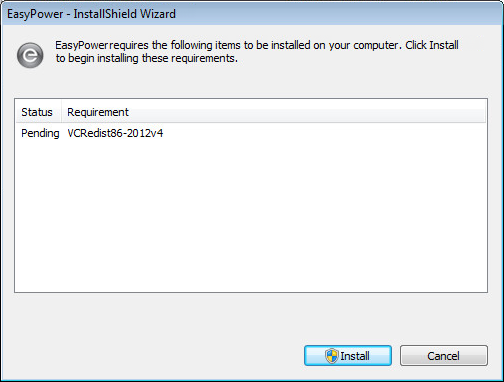
Figura 1: Ventana de Requisitos previos de Instalación
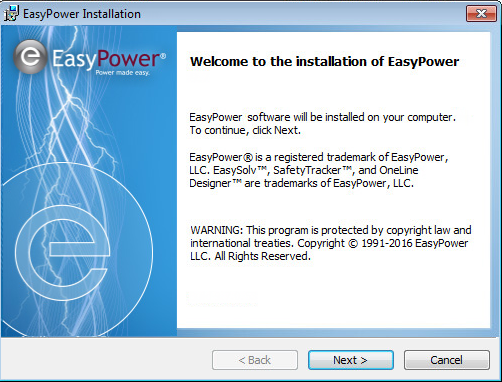
Figura 2: Bienvenidos a la Ventana de Instalación
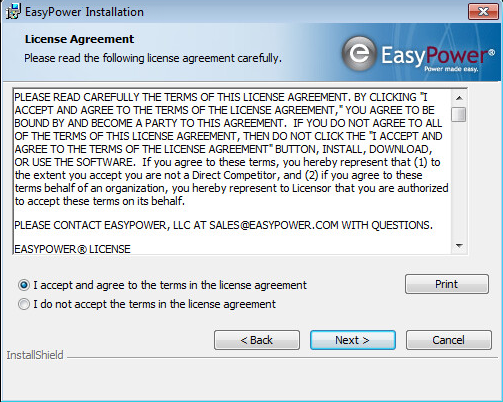
Figura 3: Ventana Acuerdo de Licencia
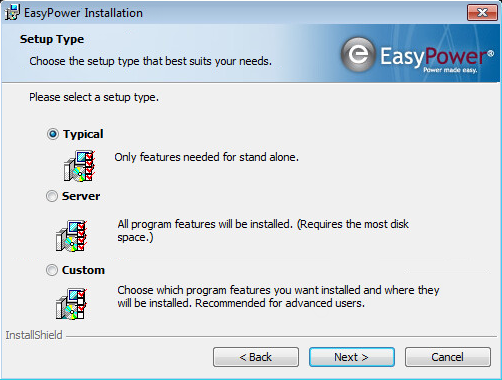
Figura 4: Ventana de Tipo de Instalación
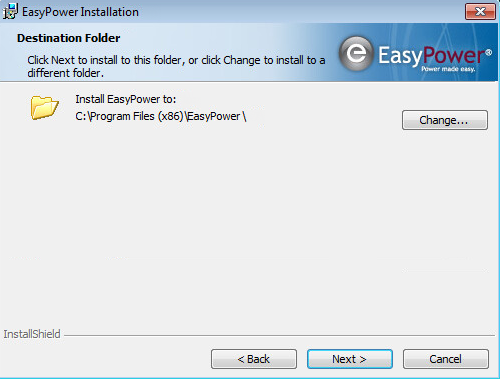
Figura 5: Ventana Carpeta de Destino
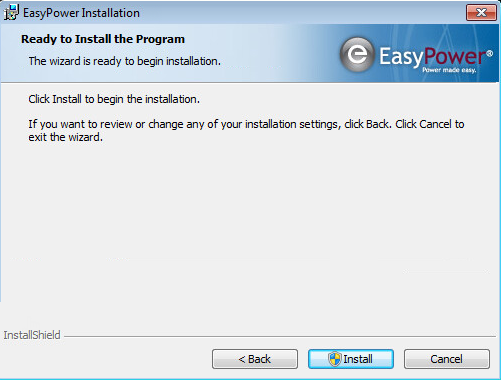
Figura 6: Ventana Listo para Instalar el Programa
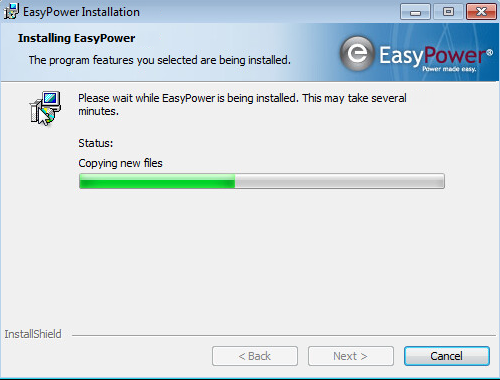
Figura 7: Ventana de Progreso de Instalación de EasyPower
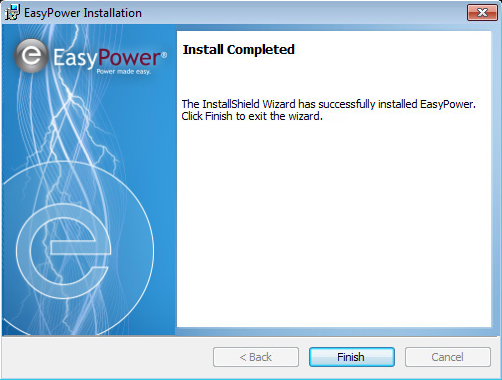
Figura 8: Ventana de Instalación Terminada
Después de Instalar
La primera vez que ejecute el software, se le pedirá su información de autorización. Ver Para Autorizar el Software para más información.
Si los archivos de datos de EasyPower se comparten a través de una red, asegúrese de establecer sus ubicaciones de archivos para que apunte a la ubicación compartida. Ver Para Compartir Datos de EasyPower para más información.
